相信大部分使用Win10系统的小伙伴都会碰到这个现象,就是鼠标右键点了一下之后就莫名奇妙的一直在转圈圈,那么碰到这种问题要怎么办呢?下面就和小编一起来看看有什么解决方法吧。
Win10鼠标右键一直转圈的解决方法
1、按下组合键【Win】+【R】打开运行,然后输入【regedit】打开注册表。

2、然后依次展开文件夹【HKEY_CLASSES_ROOT\Directory\Background\shellex\ContextMenuHandlers】。

3、然后删除ContextMenuHandlers中的,除了new以外的文件夹。

4、然后重启电脑,看看有效果吗。
5、如果还是没用的话,继续按下【Win】+【R】,输入【services.msc】打开服务。

6、找到【NVIDIA Display Container LS】,打开后,将启用类型改为禁用。然后重启电脑就好了。



 Win10专业版下载 Win10永久激活版镜像文件下载
Win10专业版下载 Win10永久激活版镜像文件下载 Win10系统和win7系统哪个更好用?
Win10系统和win7系统哪个更好用? Win10免激活版哪个公司的好 最好的Win10免激活版系统
Win10免激活版哪个公司的好 最好的Win10免激活版系统 谷歌推送安卓9.0正式版系统更新,定名:Android Pie
谷歌推送安卓9.0正式版系统更新,定名:Android Pie 苹果iOS 12 beta 7更新内容大全
苹果iOS 12 beta 7更新内容大全 Win10电脑怎么重装IE11浏览器?重装IE11浏览器教程
Win10电脑怎么重装IE11浏览器?重装IE11浏览器教程 Win10免激活版是什么 好用的Win10免激活版系统推荐
Win10免激活版是什么 好用的Win10免激活版系统推荐 Win10重装系统 Win10在线一键重装电脑系统
Win10重装系统 Win10在线一键重装电脑系统 扫描下载壁纸APP
扫描下载壁纸APP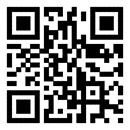 扫描下载9669安卓助手
扫描下载9669安卓助手